
Vil du bruke en annen tastaturnøkkel for å utføre en bestemt oppgave i Windows 10? Takk til Powertoys , det er enkelt å remap noen nøkkel til en annen nøkkel eller til og med en snarvei kombinasjon på tastaturet. Slik setter du det opp.
Hemmeligheten er powertoys
Tidligere kreves remapping-tastene i Windows 10 et vanskelig å bruke tredjepartsprogram. I dag gjør Microsoft det enkelt med Powertoys , Et gratis verktøy tilgjengelig for nedlasting på nettet. Bruke Powertoys, kan du gjøre en hvilken som helst tast på tastaturet ditt som alle andre nøkkel-og til og med remap snarveier.
Hvis du ikke allerede har Powertoys installert, Last ned den gratis fra Github. Når du har installert den, starter du Powertoys-innstillinger, og klikker deretter på "Tastaturbehandling" i sidefeltet. I innstillingene "Keyboard Manager" klikker du på "Remap a Key."

Når vinduet "Remap Keyboard" dukker opp, klikker du på Plus-knappen ("+") for å legge til en ny nøkkel kartlegging.

Etter det må du definere hvilken tast du vil remap (i kolonnen "Tast:", og hvilken tast eller snarvei du vil at den skal utføre (i kolonnen "Mappet til:").
Velg først nøkkelen du vil remapping i kolonnen "Til:" ved å enten klikke på "Type" -knappen og trykke på tasten på tastaturet, eller ved å velge det fra listen i rullegardinmenyen. For eksempel velger vi Scroll Lock. her, siden det ofte sitter ubrukte.
I SLEKT: Slik gjør du rullelås-tasten nyttig på en Windows 10-PC
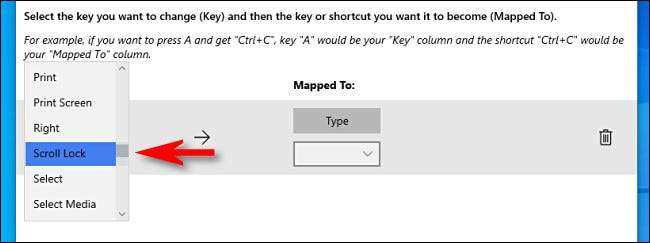
Deretter velger du tasten eller snarveien du vil utføre i kolonnen "Mappet til". For en enkelt nøkkel kan du enten velge den fra rullegardinmenyen, eller klikk på "Type" -knappen, og trykk deretter på det på tastaturet.
Hvis du vil bruke en snarvei-tastekombinasjon, trykker du på "Type" -knappen, og trykker deretter på kombinasjonen på tastaturet. For eksempel, her har vi skrevet "Ctrl + C" for standard Windows "-kopiering" -genveien.
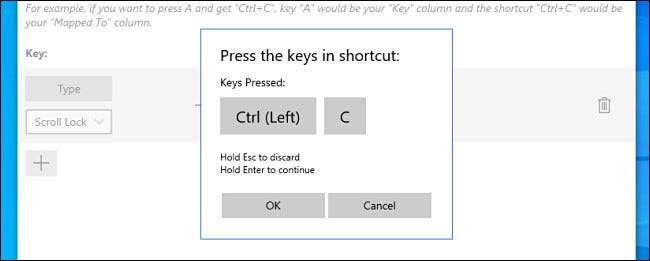
Etter at du har begge "nøkkel:" og "Mappet til:" Kolonner definert, klikk "OK".
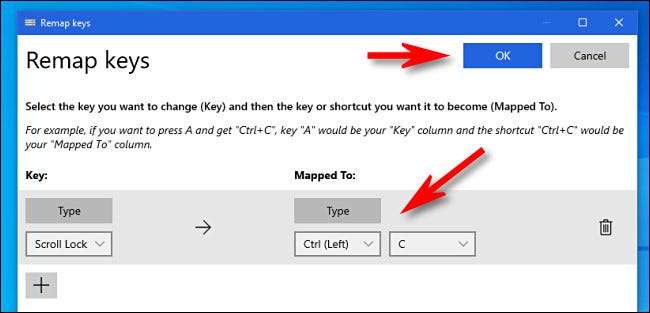
Hvis du ser en advarsel om at en nøkkel vil bli ufordelt, klikker du på "Fortsett uansett." Dette betyr at du ikke vil kunne få tilgang til den opprinnelige funksjonen til nøkkelen som du nettopp har fjernet.
(I vårt eksempel vil det ikke være mulig å bruke blollås, med mindre du remap en annen tast for å utføre den originale Scroll Lock-funksjonen).
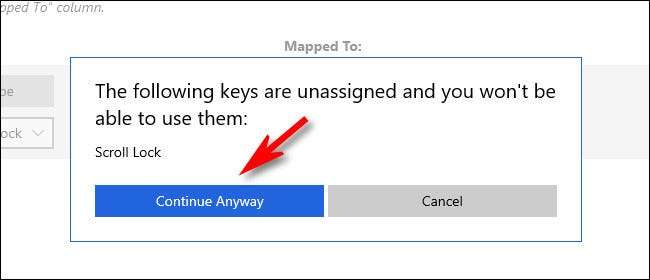
Deretter ser du den resulterende kartleggingen som er oppført i innstillingene "Tastatur manager". Det betyr at din tilpassede kartlegging er lagret og er nå aktiv.
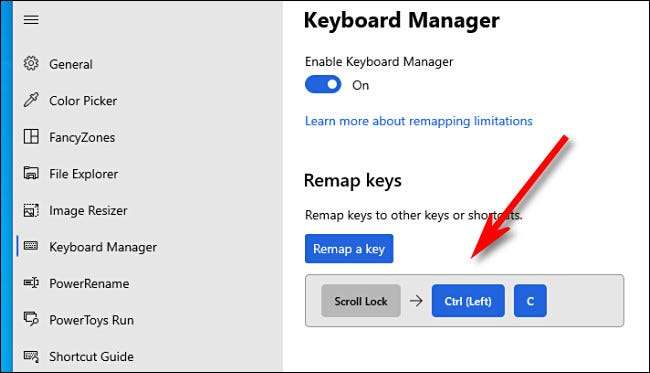
Hvis du vil legge til flere mappings, klikker du på "Remap a Key" igjen. Når du er ferdig, lukk Powertoys-innstillingene helt, og den gjenværende tasten (eller tastene) vil forbli i kraft. Bruk dem så mye som du vil. Du kan alltid gå tilbake og justere mappings senere om nødvendig.
Slik fjerner du den nye nøkkel kartlegging
Senere, hvis du vil fjerne den tilpassede kartleggingen du har gjort, relaunch-strømkampinnstillinger, klikker du på "Tastaturbehandling" og "Remap a Key" igjen. I listen over mappings, klikk på papirkurven kan ikonet ved siden av kartleggingen du vil slette.
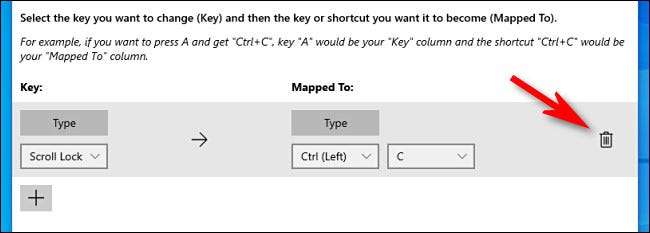
Kartleggingen vil bli fjernet. Deretter klikker du på "OK" for å lukke vinduet. Deretter kan du enten gå ut av Powertoys helt eller opprette en ny kartlegging ved hjelp av guiden ovenfor. Ha det gøy!
I SLEKT: Alle Microsofts Powertoys for Windows 10, forklart







